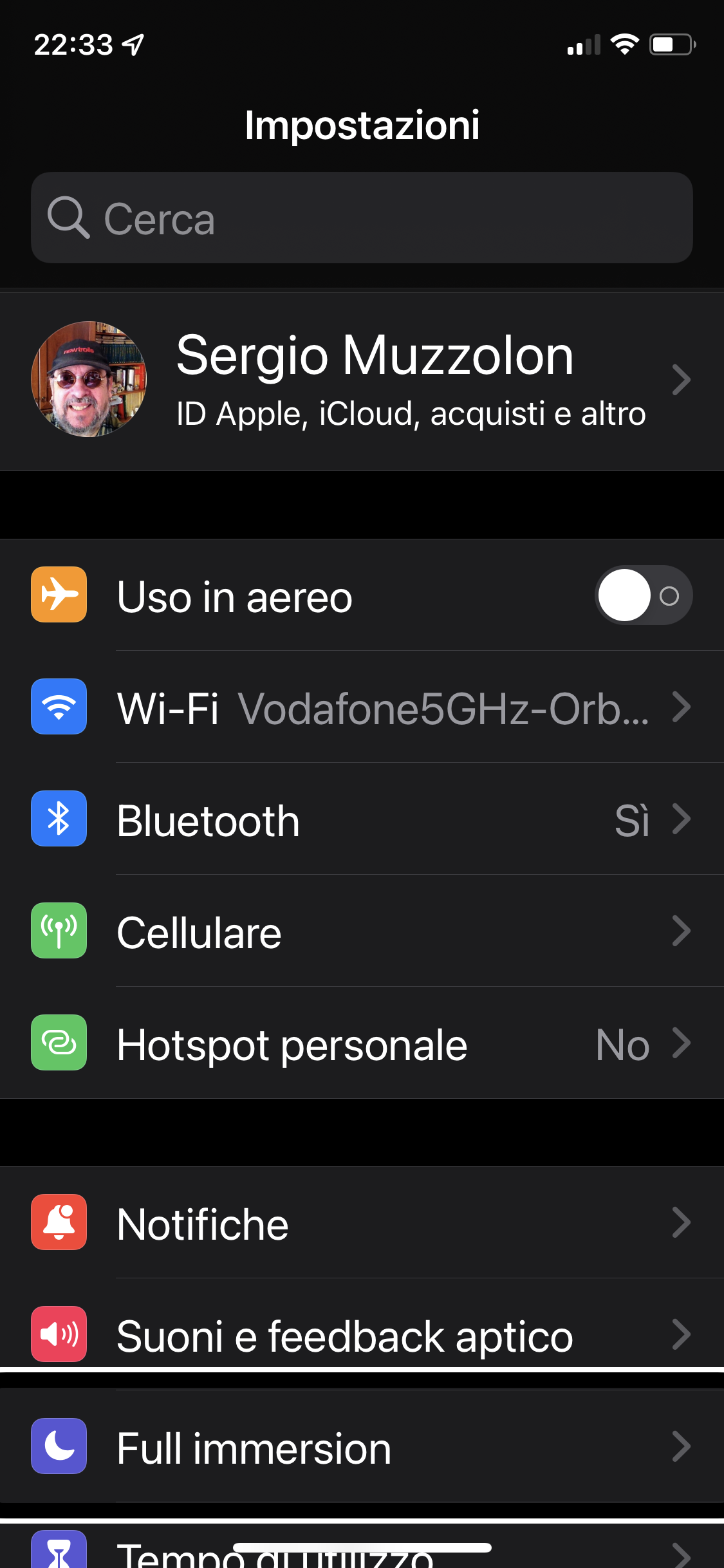
Chi si approccia per la prima volta ha un iPhone e non vede o vede poco Deve attivare il lettore di schermo.
Nell’iPhone il lettore di schermo è incorporato e si chiama VoiceOver.
Per poter utilizzare un iPhone con il VoiceOver attivato il non vedente deve imparare a fare i movimenti del VoiceOver, I movimenti sono semplici ma bisogna prenderci un po’ di manualità e imparare a fare dei scivoli verso destra, sinistra, verso l’alto o verso il basso, con un dito, con due dita, tre dita eccetera.
Appena imparati i primi indispensabili gesti di tocco, scivolo destra e sinistra, doppio tocco e poco altro, magari facendoci aiutare da qualcuno, bisogna mettere quel minimo di impostazioni base utili, direi indispensabili per poter utilizzare da subito il nostro iPhone con il VoiceOver.
Questa guida tutorial audio video che trovate di seguito cerca di mostrare quali sono, per l’appunto, quelle impostazioni minime indispensabili, ma ora basta con le parole passiamo alla pratica e ascoltiamo, e chi può guardi il tutorial sottostante
Guarda e ascolta il tutorial
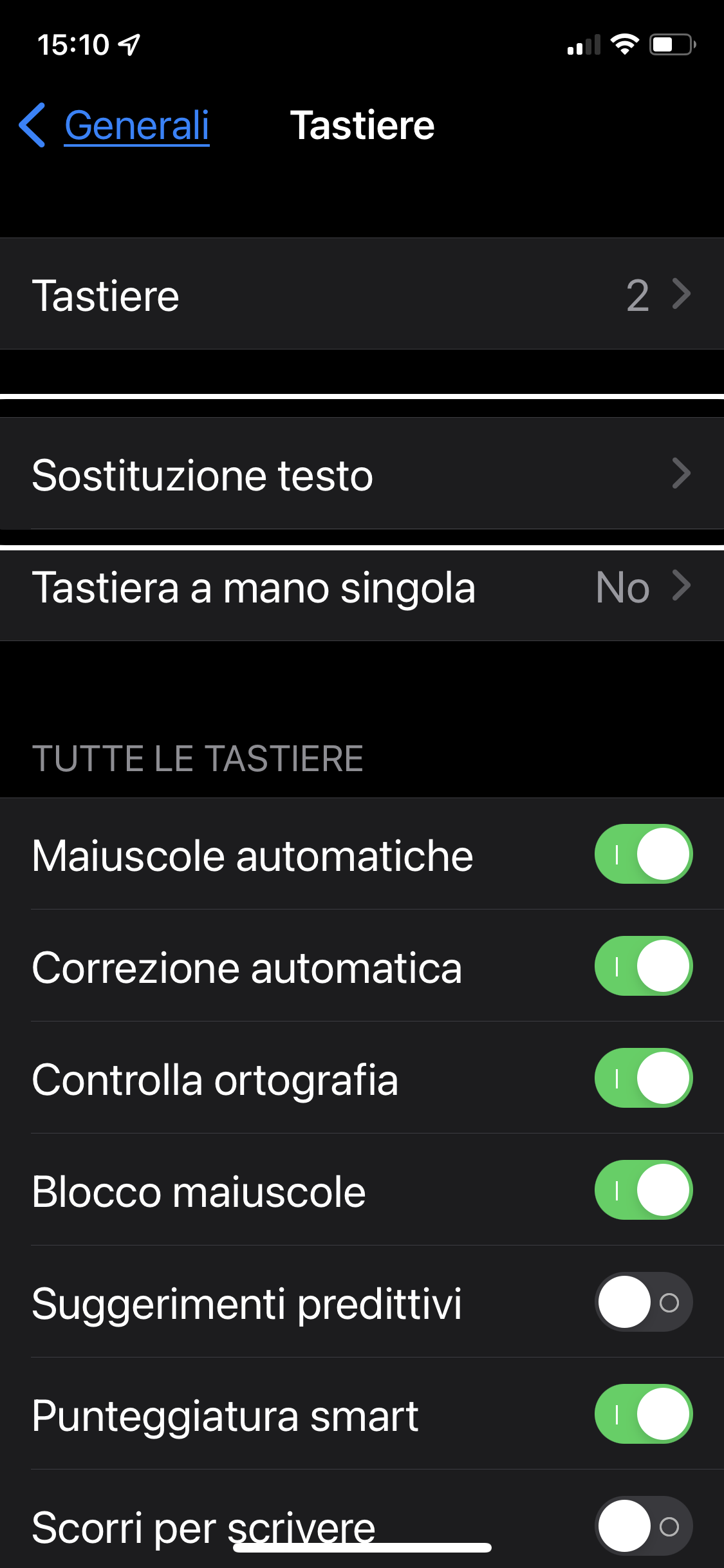
Le impostazioni del nostro iPhone ci danno la possibilità di dire con precisione al nostro VoiceOver come scrivere una parola o un’abbreviazione, ci dà anche la possibilità di dire al VoiceOver come pronunciare determinate parole in lettura. Per fare questo ci basterà attivare o modificare alcune impostazioni su tastiera e voce.
Come specificato nel tutorial audio video sottostante
Guarda e ascolta il tutorial
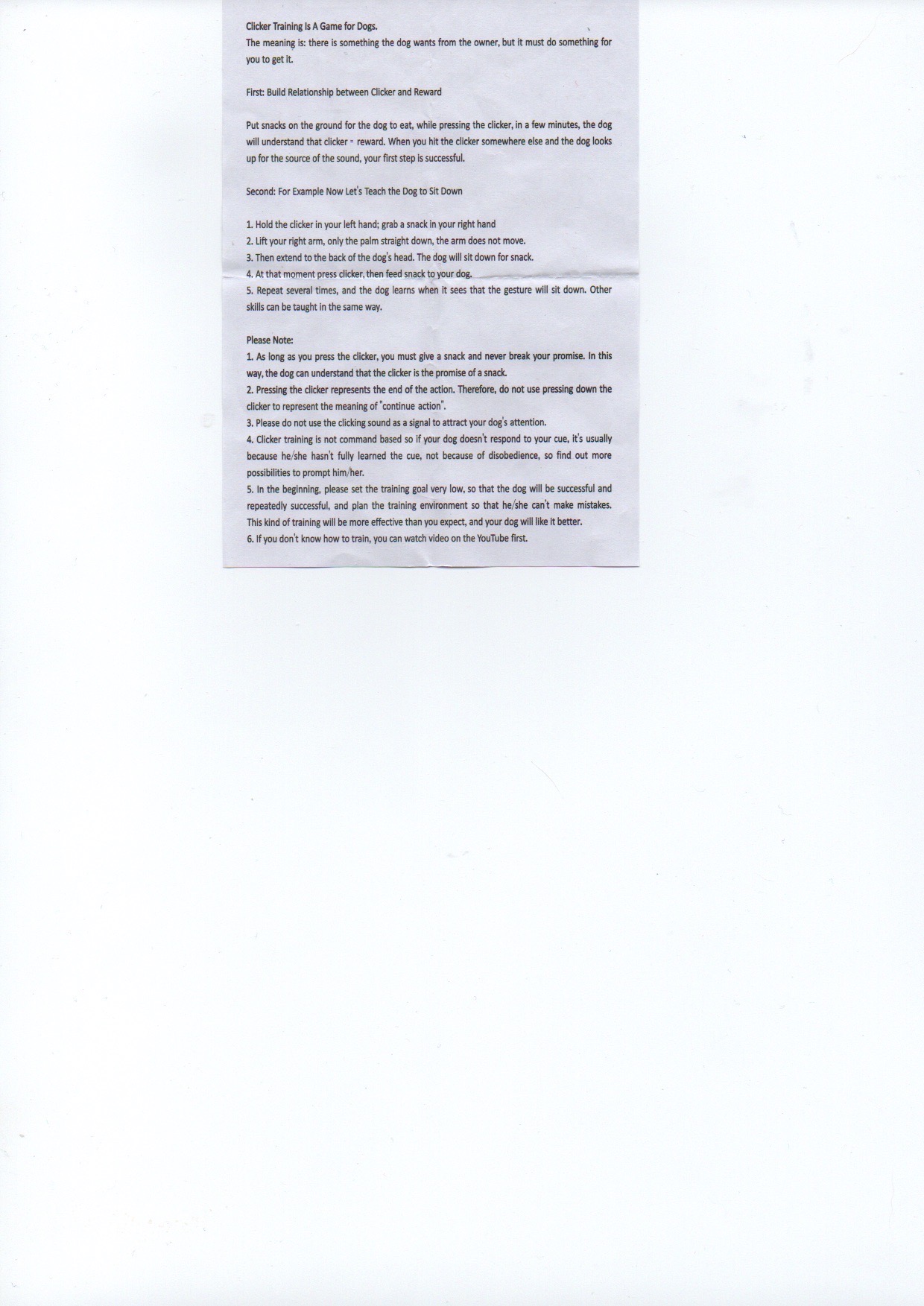
iOS 15 ha portato diverse novità per quanto riguarda l’autonomia dei non vedenti, una delle più importanti è di sicuro il text edit, ovvero editazione del testo al volo.
Questa funzione ci permette, aprendo semplicemente la nostra fotocamera dello smartphone, di inquadrare una qualsiasi scritta su qualsiasi superficie e di rilevarne il testo, testo da poter copiare, condividere, selezionare, tradurre e poi incollare sia l’eventuale traduzione o il testo originale in qualsiasi applicazione quali ad esempio: note, Pages, Word eccetera.
Queste operazioni le possiamo fare al volo con lo smartphone che inquadra il testo oppure facendo scattare una foto al nostro smartphone o ancora rilevando un testo da un’immagine inviataci o comunque recuperata dal nostro album foto o dalla nostra applicazione file.
Purtroppo c’è una nota dolente per questa opzione ed è che non tutti gli iPhone sono in grado di supportarla, infatti questa operazione è fattibile solo con gli ultimi smartphone di ultima generazione.
Guarda e ascolta il tutorial
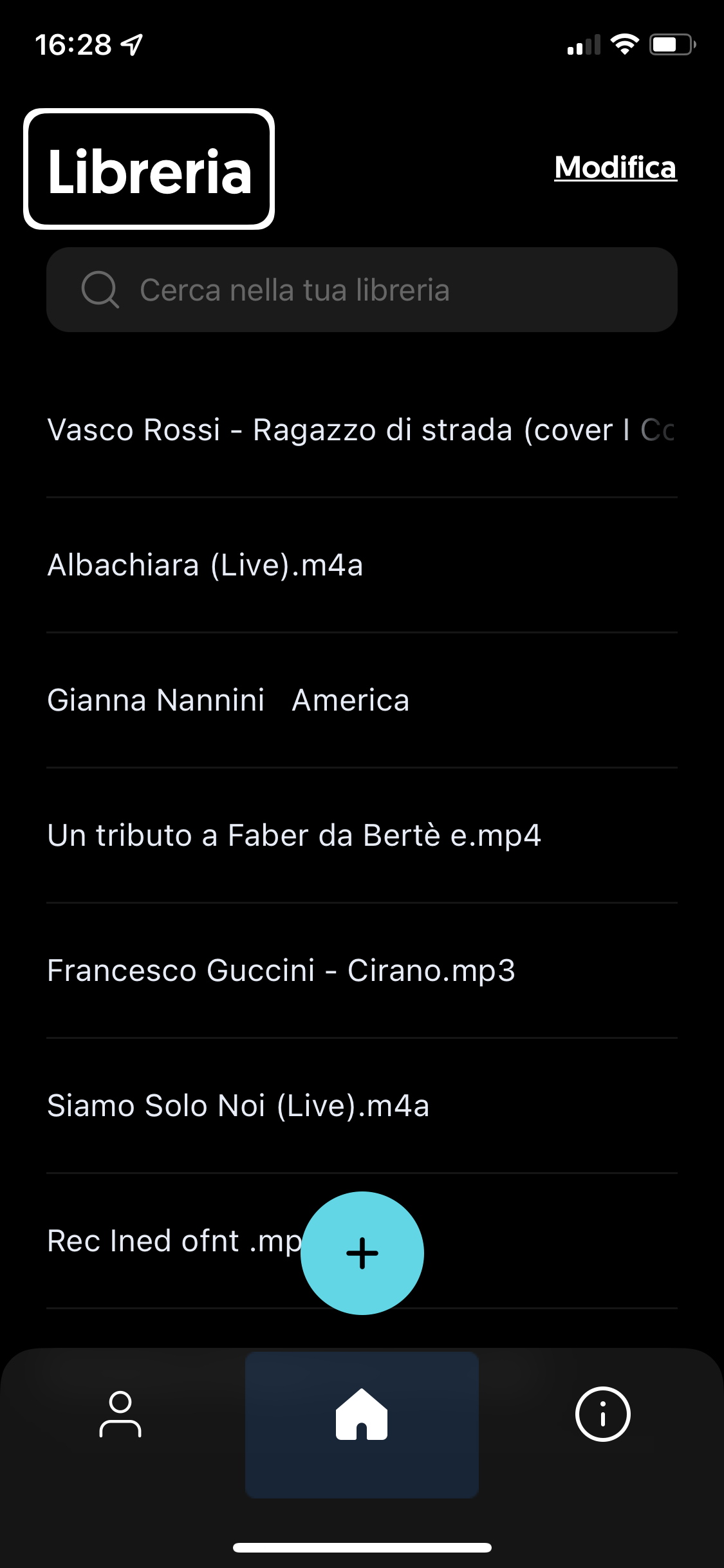
Moises È una semplice e compatta applicazione che ci permette di scaricare file audio o video musicali da qualsiasi parte della rete, ma anche dalla nostra libreria di iTunes.
Il grande punto di forza di questa app per smartphone è il suddividere per tracce file musicali: suddivide la voce dalla musica, può anche estrapolare da quest’ultima il basso, il pianoforte, il clic eccetera.
Una volta elaborato il file, a seconda di come desideriamo, possiamo poi salvare tutte le tracce ho solo quella che ci interessa, i file possiamo salvarli su il nostro iCloud ma anche condividere in tutti i modi.
Scarica l’app
Guarda e ascolta il tutorial

Corso base per iPhone dedicato a chi si approccia per la prima volta, ma non solo, allo smartphone della mela.
La rubrica in onda settimanalmente su “Slash Radio Web“ è intitolata “cogliamo la mela tecnologica“ è condotta in modo preciso e semplice dall’amica Michela Barrasso.
qui in ordine cronologico tutte le puntate di Michela Barrasso in podcast
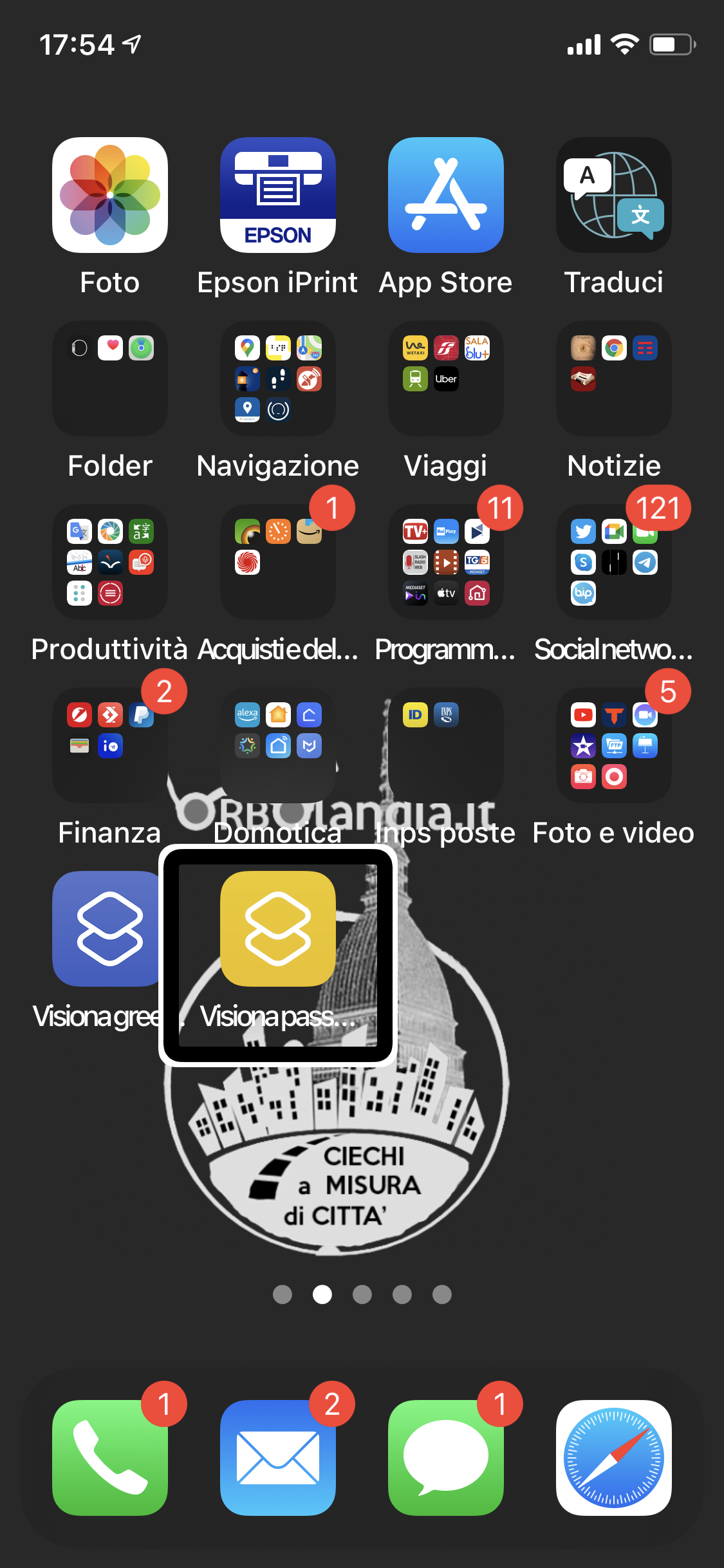
Una domanda che frequentemente ci pongono nei gruppi di auto aiuto è questa:
Come posso mettere un’immagine ho un documento Sulla home del mio iPhone da poter esibire velocemente dando un semplice doppio tap o chiedendolo a Siri?
Ebbene si può! L’iPhone ci dà anche questa opportunità e noi proviamo a spiegarvi come.
La prima cosa da fare è salvare il nostro file che vogliamo esibire rapidamente nell’applicazione iCloud Drive dell’App file!
Poi dobbiamo semplicemente creare un comando rapido ma prima di ciò dobbiamo aprire assolutamente il file Che ci interessa nell’App iCloud drive.
Tutto qua, è davvero semplice e se volete fare questa semplice operazione seguite il video-audio-tutorial o la guida testuale sottostante
Guida testuale per visionare il Green pass o altro documento velocemente sull’iPhone
Guarda e ascolta il tutorial
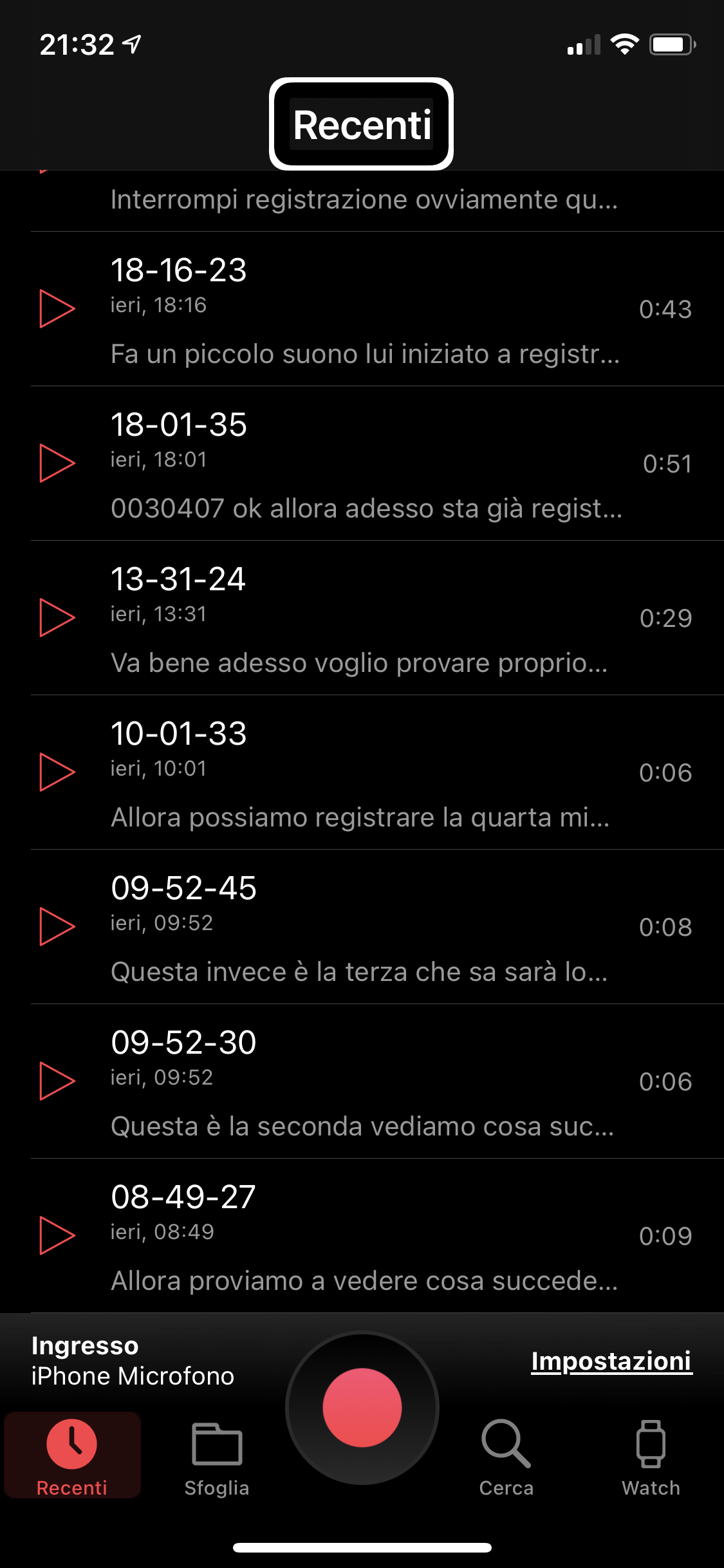
Questa nuova applicazione Per prendere appunti, scrivere note in modo molto veloce, addirittura usando il nostro Apple Watch.
La registrazione di questi memo la possiamo fare semplicemente con un comando a Siri, con il classico tocco magico oppure semplicemente dando l’ordine al nostro Apple Watch, il memo lo possiamo salvare direttamente su iCloud Drive ho dentro il nostro iPhone, l’applicazione lo salva in audio con una trascrizione testuale, entrambi questi due modi sono editabili e cioè modificabili facilmente con l’applicazione medesima.
Sia il file audio che il file testuale si possono condividere in tutte le classiche maniere ma c’è una condivisione che si rivelerà sicuramente molto utile ed è la condivisione di un file video clip! In pratica l’applicazione creerà, aggiungendo un’immagine all’audio, un vero e proprio videoclip da poter condividere con tutti i social che attualmente non permettono di condividere solo audio.
L’applicazione Just Press Record si presenta davvero in un modo molto semplice ed essenziale con un pannello sottostante avente 7 pulsanti.
particolarmente utile lo spazio della pagina home che contiene tutti i file registrati e così facilmente rintracciabili.
Se siamo riusciti ad incuriosirvi potete ascoltare e guardare il tutorial che segue
Scarica l’app
Guarda e ascolta il tutorial
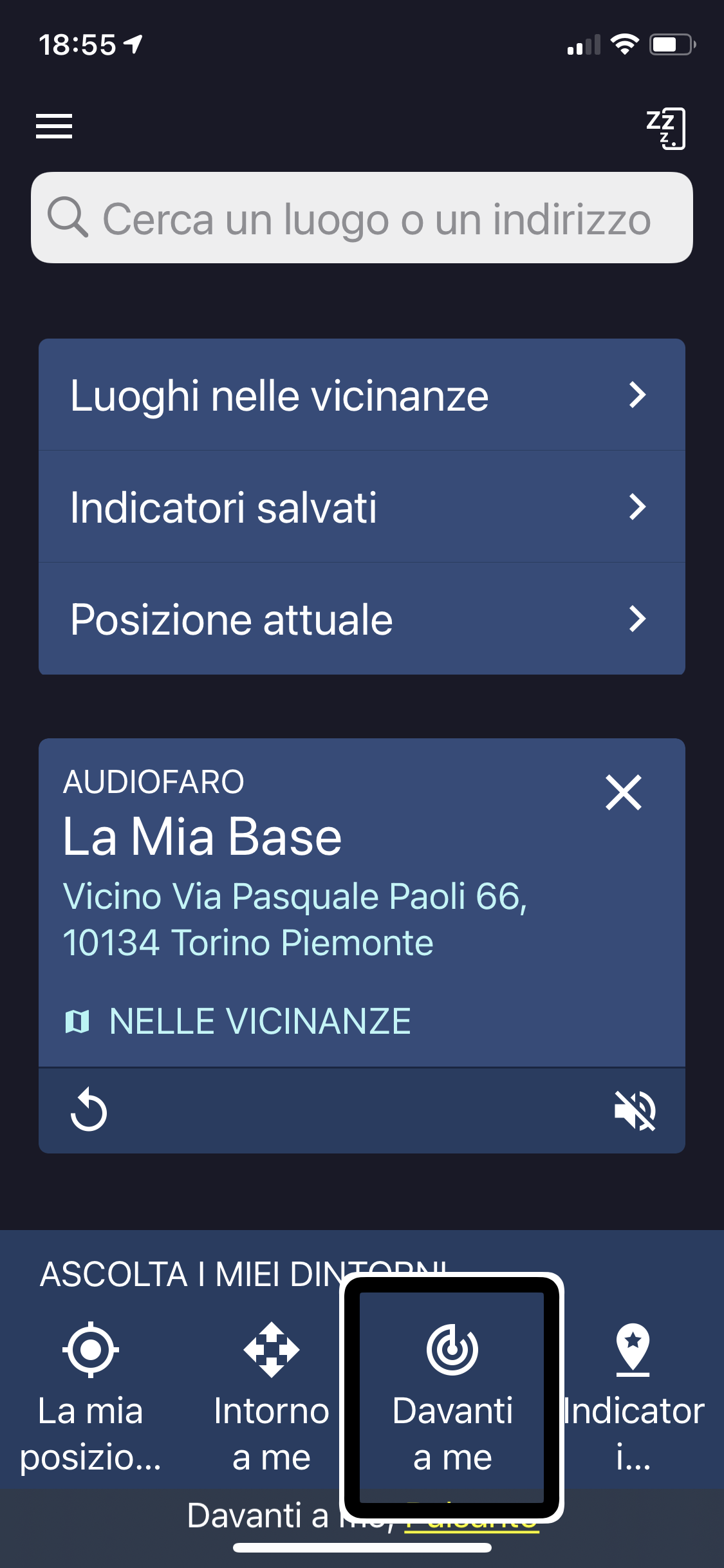
Sound Scape è un ottimo complemento per navigatori pedonali Che ci descrive tutto intorno a noi
Questa applicazione creata dalla Microsoft Per non vedenti è stata, una volta finito lo sviluppo, resa open source per tutti gli sviluppatori che volessero continuare un ulteriore sviluppo.
Infatti ad agosto 2023 la Microsoft ha tolto dall’Apple Store la sua applicazione che però è stata rimpiazzata da altre tre elaborate da tre diversi team di sviluppo.
Di seguito a questo articolo trovate i Link diretti a scaricare dall’App Store le tre applicazioni, le app sono molto simili perché figlie della stessa sorgente Microsoft e si differenziano di pochissimo.
Le tre app che vi suggeriamo sono queste:
Sound scape
Sound scape community
Voice Vista
Tutte e tre queste nuove app sono state testate dalla nostra community e i pareri risultati da questi test danno sicuramente un vantaggio alla prima qui dell’elenco che ha anche tenuto il nome integrale dell’applicazione originale.
Questa applicazione risulta molto utile soprattutto se usata in contemporaneità con un navigatore quale ad esempio: mappe della Apple o Google Maps.
Sound Scape ottima anche da sola in percorsi più o meno conosciuti, è un’applicazione accessibilissima da usare prevalentemente con gli auricolari perché una sua prerogativa è di IndyCare le direzioni, oltreché usando i punti cardinali, indirizzi civici e altro, mandandoci il suono alla nostra destra, alla nostra sinistra o di fronte a noi a seconda se il luogo che ci sta indicando è alla nostra destra, alla nostra sinistra ho davanti.
Un’altra opzione davvero importante è l’audiofaro Che possiamo attivare in loco o a distanza, una volta attivata questa opzione il nostro telefono emetterà un suono ritmico da dover seguire per raggiungere il punto impostato.
Anche questo suono, Per poter seguirlo, l’applicazione ce lo farà ascoltare a seconda della nostra posizione, quindi se per raggiungere la posizione impostata dobbiamo andare verso destra sentiremo il suono ritmico sull’orecchio destro e lo stesso suono lo sentiremo a seconda di come noi ci spostiamo, quindi di fronte, a sinistra eccetera.
L’audiofaro può esserci molto utile quando siamo in un luogo sconosciuto che stiamo esplorando, potremmo muoverci in libertà nei dintorni sapendo sempre da che parte è il nostro punto di partenza nel quale abbiamo impostato l’audiofaro.
Abbiamo anche la possibilità di cercare un indirizzo, quasi come un tipico navigatore pedonale, ed esplorarlo in remoto oppure attivandogli un classico audiofaro da seguire fino a quel punto.
Questa applicazione è ancora in beta, quindi in un continuo sviluppo tecnologico e di conseguenza in continuo miglioramento.
di seguito abbiamo preparato un tutorial con alcuni esempi del suo uso.
Scarica l’app Soundscape suggerita dalla community
Scarica l’app Soundscape community
Scarica l’app Voice Vista
Guarda e ascolta il tutorial
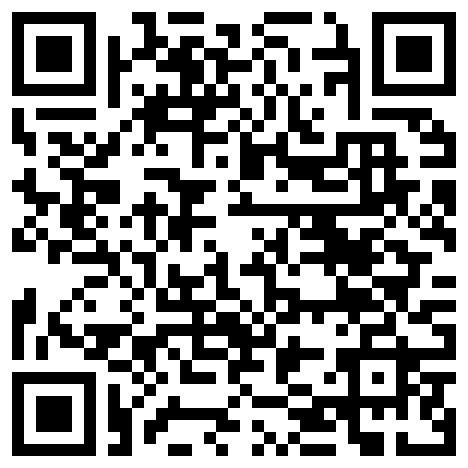
QR cod da poter esibire al posto di documenti cartacei personali e privati.
Uno dei tanti usi Dei QR cod è quello di crearlo con all’interno un documento che, se salvato nel nostro smartphone o stampato in un simil biglietto da visita, lo potremo esibire all’esercente o all’impiegato che ci dovesse richiedere quel tal documento.
Se siamo riusciti ad incuriosirvi, soprattutto se non avete più tanta voglia di portarvi dietro un sacco di documenti cartacei per le 1000 situazioni in cui ci vengono richiesti, vi spieghiamo e vi mostriamo quanto è facile costruirci, ed eventualmente, stamparci questi QR cod.
Per fare questo serviranno: un iPhone, QR blind, un cloud e un po’ di fantasia.
1- salviamo i nostri documenti in PDF accessibili in un iCloud che normalmente adoperiamo
2- copiamo il link del documento dall’iCloud
3- con l’app QR Blind creiamo un nuovo QR cod incollandogli il link copiato
4- sempre usando QR blind stampiamo il QR cod-etichetta che abbiamo creato in un cartoncino simil biglietto da visita. In alternativa, qualora non possedessimo una stampante, salviamo il QR cod in una cartella su file del nostro iPhone.
5- Ecco fatto! D’ora in poi quando ci chiederanno quel determinato documento ci basterà esibire quel simil biglietto da visita o mostrare il QR cod salvato sul nostro iPhone
Nel link sottostante troverete un tutorial dove poter vedere e ascoltare tutte le fasi di costruzione di questo QR cod. Buon ascolto e buona visione
Scarica l’app Dropbox
Scarica l’app QR Blind
Guarda e ascolta il tutorial
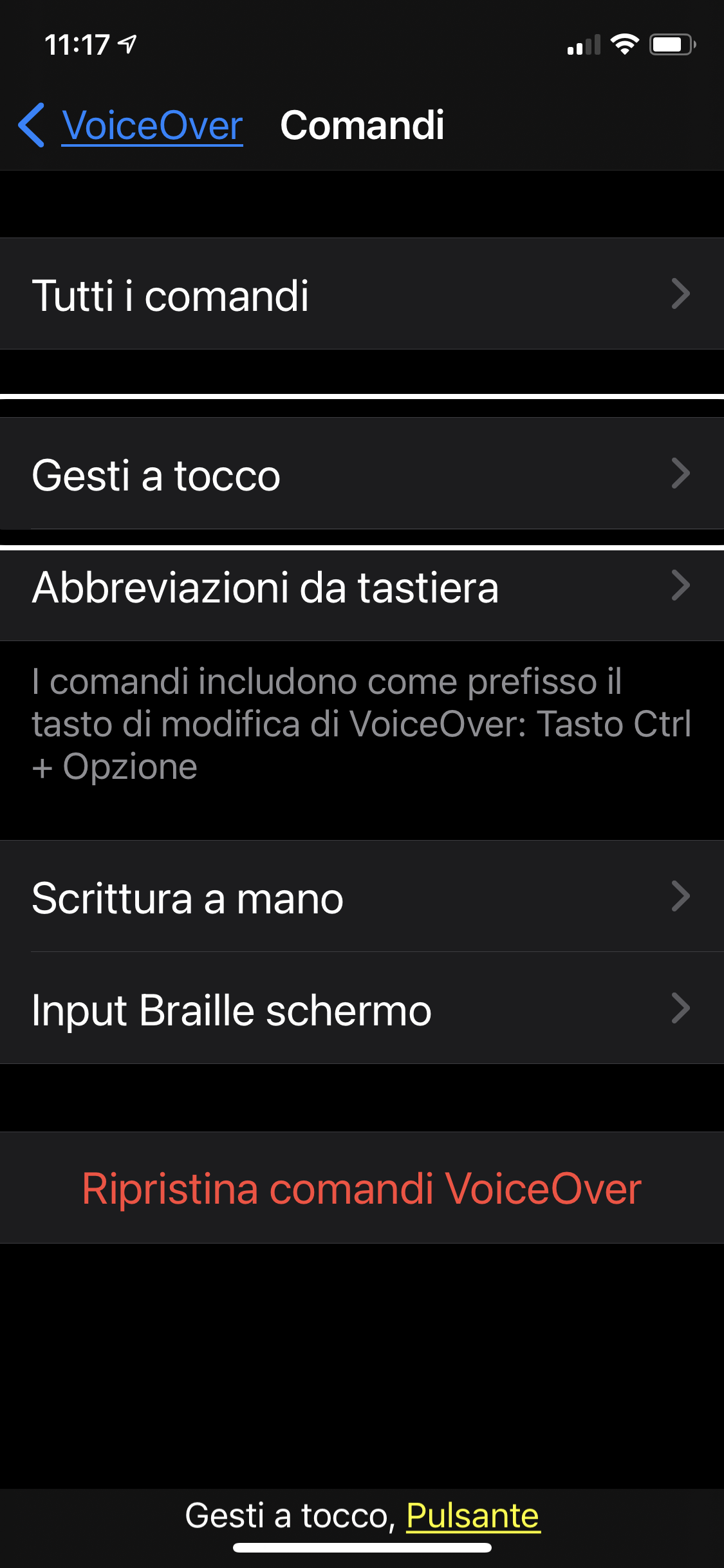
Con iOS 14 l’iPhone ci ha dato la possibilità di modificare, nell’impostazione Comandi, le funzionalità da attribuire ai vari tocchi e gesti classici del VoiceOver.
L’impostazione Comandi non ci fa solo modificare i tocchi e i gesti ma ce ne può far aggiungere di nuovi con altre funzionalità.
Per tutti gli amici di Orbolandia, Silvia Battaglio, a creato un breve tutorial esplicativo audio video che ci mostrerà come muoverci nella nuova impostazione denominata comandi.
Guarda e ascolta il tutorial